Excel 2010 มีคุณสมบัติในการวิเคราะห์ข้อมูลผ่าน เส้นแบบประกายไฟ และ คอลัมน์ บาร์นี้อาจมีประโยชน์มากหากคุณต้องการเพื่อดูแนวโน้มและการเปรียบเทียบของแต่ละระเบียนในรูปแทน จริง ๆ แล้วมันสรุปหนึ่งระเบียนที่สมบูรณ์และแสดงไว้ในเซลล์เดียวผ่านกราฟเส้นและแถบคอลัมน์แบบง่ายโพสต์นี้ครอบคลุมการใช้งานขั้นพื้นฐานและอธิบายวิธีที่เกี่ยวข้องกับข้อมูลอย่างมีเหตุผล
เรียกใช้ Excel 2010 และสร้างแผ่นข้อมูลหรือเปิดแผ่นข้อมูลที่มีอยู่เพื่อใช้เส้นประกายและคอลัมน์บนข้อมูล
สำหรับอินสแตนซ์เราได้รวมแผ่นข้อมูลใน Excel ซึ่งมีบันทึกของนักเรียน

ตอนนี้เราต้องการสร้างเส้นประกาย & คอลัมน์เพื่อวิเคราะห์ข้อมูลนักเรียนแต่ละคนด้วยสายตา เลือกส่วนของแผ่นข้อมูลที่คุณต้องการแสดงเส้นประกายและแถบคอลัมน์นำทางไป แทรก แท็บและจาก เส้นแบบประกายไฟ, คลิก เส้น

คุณจะไปให้ถึง สร้าง Sparklines โต้ตอบจะแสดงช่วงของเซลล์ที่คุณเลือกในฟิลด์ข้อมูล (B2: H2)
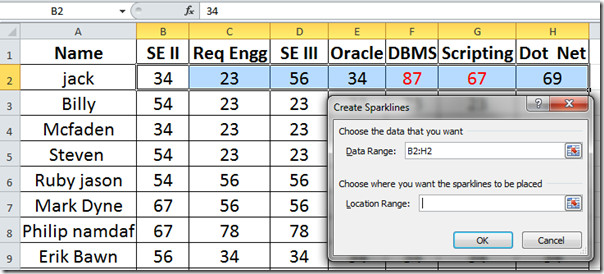
คลิกที่ ช่วงที่ตั้ง คลิกฟิลด์แล้วคลิกเซลล์บนแผ่นงานที่คุณต้องการให้ Sparkline ปรากฏ คลิก ตกลงเพื่อ วิเคราะห์สายตาวิเคราะห์บันทึกนักเรียน
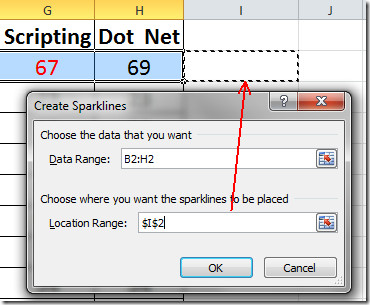
Sparkline จะปรากฏขึ้นตามที่คุณเห็นจากภาพด้านล่าง ตอนนี้ลากเครื่องหมายบวกที่ส่วนท้ายของเซลล์ไปยังจุดสิ้นสุดของคอลัมน์เพื่อใช้ Sparkline กับแต่ละระเบียน
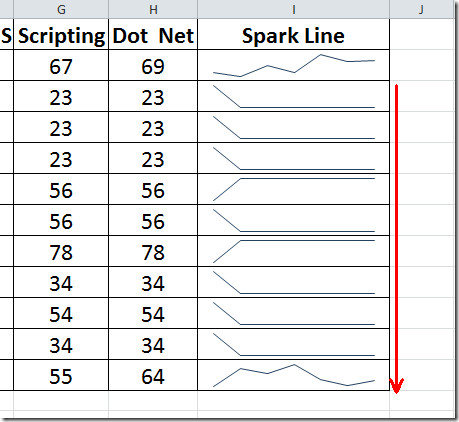
หากต้องการทำให้ประกายไฟโดดเด่นยิ่งขึ้นให้ไปที่ ออกแบบ เปิดใช้งานแท็บ เครื่องหมาย และ จุดแรก จาก แสดง ที่นี่คุณยังสามารถใช้สไตล์และการออกแบบเพิ่มเติมได้อีกด้วย

![เส้น Spark cmplte]](/images/ms-office/excel-2010-line-graph-amp-column-bars-sparklines_7.jpg)
ตอนนี้สำหรับการสร้างคอลัมน์ แถบสำหรับแต่ละระเบียนคลิก คอลัมน์ จากนั้นทำตามขั้นตอนเดียวกับที่กล่าวข้างต้น ดังที่คุณเห็นในภาพหน้าจอด้านล่างที่เราได้สร้าง Spark เส้น และ คอลัมน์ สำหรับบันทึกของนักเรียนแต่ละคน
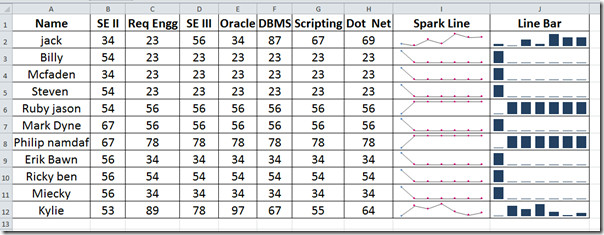
คุณสามารถลองใช้ฟังก์ชั่น SUMIF ที่ตรวจสอบก่อนหน้านี้ใน Excel 2010 และแบบฟอร์มการป้อนข้อมูล













ความคิดเห็น